Logitech g shift что это: Использование функции G-Shift в мыши G600
Содержание
Обзор игровой мыши Logitech G502 Proteus Core / Overclockers.ua
Хотя компания Logitech и выпускала раньше множество сугубо игровых периферийных устройств, разделение ее продуктовой линейки на «гражданскую» и «игровую» серии состоялось совсем недавно. Новая G-серия преимущественно состояла из уже хорошо знакомых всем устройств, претерпевших легкое изменение стиля визуального оформления. Но были и новинки, в том числе и Logitech G602, появившаяся на волне увлечения производителей игровых мышей беспроводным способом подключения. G502 Proteus Core визуально напоминает G602, изначально может даже показаться, что это просто ее проводная версия. На самом деле, их сходство ограничивается лишь подобием формы и ничем больше. Примечательно, что G502 — это полностью самостоятельный продукт, и первый по-настоящему «игровой» манипулятор из всей G-серии.
Технические характеристики
| Производитель | Logitech |
| Сайт производителя | gaming. logitech.com logitech.com |
| Модель | G502 Proteus Core |
| Интерфейс | Проводной (USB) |
| Тип | Геймерская (FPS/MMORPG/RTS-игры) |
| Тип сенсора | Оптический |
| Модель сенсора | Pixart 3366 (PMW3366DM) |
| Разрешение, DPI | 200–12 000 |
| Количество кнопок | 11 программируемых кнопок (левая, правая, колесо прокрутки с наклоном в стороны, две верхние клавиши, кнопка переключения профилей, кнопка G-Shiftи две боковые кнопки) |
| Максимальное ускорение, g | 40 |
| Максимальная скорость, точек/сек | 300 |
| Частота опроса USB-порта, Гц | 1000 |
| Частота кадров, fps | – |
| Внутренняя память, Кбайт | Есть |
| Скролл | 1 |
| Прокрутка вертикальная/горизонтальная | +/+ |
| Длина шнура, м | 2 |
| Возможность изменения массы | Да |
| Количество дополнительных грузиков (вес, г) | 5 (3,6) |
| Возможность регулировки формы корпуса | Нет |
| Материал кабеля | Матерчатая оплётка |
| Материал поверхности корпуса | Глянцевый и матовый пластик, резина |
| Цвет | Черный |
| Подсветка | Да, синяя |
| Зоны подсветки | Логотип / индикатор разрешения |
| Материал ножек | Тефлон |
| Программное обеспечение | Да (LogitechGamingSoftware) |
| Размеры,(Д х Ш х В) мм | 132 x 75 x 40 |
| Вес, г (без грузиков) | 121 |
| Совместимость с ОС | Windows Vista / Windows 7 / Windows 8 / Windows 8. 1 1 |
| Дополнительно | Встроенный 32-битный ARM процессор, грузики для регулировки веса, встроенная память на три профиля, возможность калибровки сенсора под любой тип поверхности. |
Поставка и комплектация
Мышь поставляется в небольшой картонной упаковке, оформленной в духе Gaming-серии в синих и черных цветах. Фронтальная ее часть, содержащая стилизованное изображение мыши, открывается в сторону и удерживается магнитом. По бокам и на тыльной стороне описаны основные маркетинговые преимущества устройства и его технические характеристики.
Откинув картонку в сторону, можно увидеть сам манипулятор, закрытый пластиковым блистером. Однако положить на него руку, чтобы примериться к форме, не удастся. А жаль.
Комплект поставки очень скромный. Сама мышь, комплект грузиков к ней и инструкция. Причем инструкция описывает только процесс установки грузиков, а за всем остальным предлагает проследовать на официальный сайт.
Внешний вид и дизайн
Обтекаемый дизайн Logitech G502 Proteus Core во многом напоминает космический корабль из современных фантастических фильмов. Помимо общего антуража, особого сходства добавляет «крыло» слева, выполняющее роль подставки под большой палец. В оформлении изделия применен глянцевый и матовый шероховатый пластик плюс несколько прорезиненных поверхностей с цепкой фактурой. Эргономика формы, без сомнения, рассчитана только на правшей. Глянцевые вставки в корпусе в целом оживляют его внешний вид, но глянцевое покрытие всех дополнительных кнопок вызывает легкое недоумение.
USB-кабель мыши имеет длину 2 метра, миниатюрное ферритовое кольцо со стороны штекера и очень мягкую оплетку, напоминающую шнурок от обуви. Интересно, что даже относительно мягкий провод умудряется выскользнуть из этой оплетки в местах сгибов, из чего можно сделать вывод, что данное плетение перетрется и износится очень быстро. От перегиба на входе в мышь кабель защищен 25 мм резиновым поясом жесткости.
Левая сторона мыши прорезинена в средней и задней части, там, где ладонь соприкасается с поверхностью. Передняя же часть состоит из глянцевого пластика. Здесь расположены две привычные боковые клавиши плюс еще одна вертикальная, на которую, как правило, назначена функция «G-Shift» либо мгновенный сброс разрешения сенсора до предустановленного значения.
Если посмотреть на манипулятор спереди, то видно, что округлый корпус завален в сторону, а правая клавиша длиннее, чем левая. Таким образом, мышь полностью повторяет форму человеческой ладони, лежащей на столе.
Несмотря на достаточно крупные размеры (132х75х40 мм), G502 весьма комфортно помещается в руке и подходит под любой из трех основных типов хвата. Правая сторона тоже покрыта резиновой фактурой в виде небольших ромбиков. В руках манипулятор фиксируется надежно, с ним без особых усилий можно совершать энергичные движения, без боязни уронить при очередной перестановке.
Колесо прокрутки, стилизованное под металл, проворачивается с ощутимым щелканьем и имеет 24 четкие позиции фиксации. Его можно использовать и в инерциальном режиме, который включается нажатием на ближайшую к колесику кнопку. Тогда вращение происходит безостановочно и почти бесшумно, позиций фиксации нет. Кроме того, колесо наклоняется и нажимается, предоставляя пользователю возможность использовать еще три дополнительные команды. Инерциальный режим больше подойдет для работы с документами, а геймеры вряд ли будут его включать хоть когда-то. В Logitech основательно позаботились о надежности G502 — для прокрутки используется оптический энкодер, а все клавиши оснащены механическими переключателями Omron, для которых заявлен цикл жизни в 20 млн. нажатий. Если задуматься, то это не так и много. Например, если совершать по одному нажатию на кнопку мыши каждую секунду в течении года, то количество щелчков достигнет 31,5 млн.
Возле левой клавиши мыши, на торце, расположены еще две дополнительные кнопки, по умолчанию переключающие разрешение вверх или вниз. Кнопка возле колеса не электронная и служит лишь механическим переключателем для смены режимов прокрутки между обычным и инерциальным вариантом. А сразу за ней есть клавиша выбора профиля. Клики всех клавиш приятные, не слишком громкие и тактильно понятные. Если сложить все вместе, то пользователь получает 11 одновременно доступных команд, с возможностью их переназначения на любую другую команду, функцию или макрос.
Кнопка возле колеса не электронная и служит лишь механическим переключателем для смены режимов прокрутки между обычным и инерциальным вариантом. А сразу за ней есть клавиша выбора профиля. Клики всех клавиш приятные, не слишком громкие и тактильно понятные. Если сложить все вместе, то пользователь получает 11 одновременно доступных команд, с возможностью их переназначения на любую другую команду, функцию или макрос.
Но самое главное — в G502 используется, пожалуй, один из самых качественных оптических сенсоров c инфракрасной подсветкой — Pixart PMW3366DM-VWQU, который является улучшенной вариацией Pixart PMW3310DH-AWQT, стоящего в Steelseries Rival. Улучшение состоит в том, что оригинал способен был выдать 6500 CPI, а здесь, при помощи 32-битного ARM-процессора достигается целых 12000 CPI. Однако, вся его прелесть не в высоких цифрах, а в полном отсутствии акселерации, дрожания курсора, выпрямления траектории и прочих неприятностей, которые так досаждают профессиональным кибер-спортсменам. К тому же есть возможность калибровки сенсора под любой тип поверхности.
К тому же есть возможность калибровки сенсора под любой тип поверхности.
Тефлоновых ножек у мыши шесть — три крупные (спереди, сзади и слева) и три мелкие (две возле сенсора и одна с правого края). Они имеют специальные щели для демонтажа. Надеюсь, что запасные ножки все же будут продаваться отдельно, и владельцам G502 не придется искать доноров на замену. Крупный размер и правильное расположение глайдов дает надежду на хорошее скольжение без задевания поверхности гранями устройства при случайных наклонах.
Нижняя панель держится на магните и легко открывается, если потянуть за синюю кайму. В то же время, подогнана она очень точно и практически без люфта. За крышкой скрывается отсек для дополнительных грузиков, нужных чтобы сбалансировать вес мыши по осям на свой вкус. Грузики и посадочные места для них выполнены в виде стрелочек. Всего я насчитал 12 вариантов расположения каждого утяжелителя.
Пять металлических грузиков упакованы в специальный футляр для переноски и весят в общей сложности 18 г или же по 3,6 г каждый. С их помощью можно изменять вес мыши в пределах от 121 до 139 г. И хотя у меня данный функционал в целом вызывает скепсис, возможно, кому-то он действительно пригодится.
С их помощью можно изменять вес мыши в пределах от 121 до 139 г. И хотя у меня данный функционал в целом вызывает скепсис, возможно, кому-то он действительно пригодится.
Logitech G502 имеет две зоны подсветки. Индикатор текущего разрешения синего цвета состоит из трех вертикальных полосок разного размера, способных обозначать пять уровней. Система значений у него специфическая. Например, две светящиеся полоски сзади — это второй уровень, а две спереди — это уже четвертый. Несколько вводит в заблуждение, но, на практике, игроки крайне редко используют больше двух уровней чувствительности. Полоски индикатора не светятся постоянно и гаснут вскоре после очередной настройки. Ближе к центральной левой части мыши есть декоративный подсвеченный логотип в виде буквы G. К счастью его можно включить или отключить, а в новых версиях прошивки даже есть возможность регулировать его яркость или ритм свечения.
Фирменное ПО
Фирменное программное обеспечение Logitech Gaming Software по сути является универсальным на сегодня для множества устройств компании и наверняка уже хорошо знакомо многим нашим читателям. Поэтому я не буду останавливаться на нем слишком подробно и упомяну лишь некоторые особенности, касающиеся настройки G502. Первый экран, который встречает пользователя в данном ПО, предлагает выбрать использование профилей встроенной памяти, либо же использовать профили Gaming Software, сохраненные на ПК. В первом случае будет доступно три профиля, зато мышь сможет работать и воспроизводить макросы без ПО при подключении к любой системе. Во втором случае количество профилей не ограниченно, но требуется установка драйвера.
Поэтому я не буду останавливаться на нем слишком подробно и упомяну лишь некоторые особенности, касающиеся настройки G502. Первый экран, который встречает пользователя в данном ПО, предлагает выбрать использование профилей встроенной памяти, либо же использовать профили Gaming Software, сохраненные на ПК. В первом случае будет доступно три профиля, зато мышь сможет работать и воспроизводить макросы без ПО при подключении к любой системе. Во втором случае количество профилей не ограниченно, но требуется установка драйвера.
К сожалению, объем встроенной памяти нигде не указывается — ни в спецификациях производителя, ни в настройках самого устройства.
Далее пользователю доступно переназначение 11 клавиш мыши, выбор и настройка необходимых уровней разрешения и частоты опроса сенсора. Можно назначать стандартные команды мыши, команды Windows либо клавиатуры, или писать свои макрокоманды во встроенном редакторе.
Если выбрать использование профилей, сохраняемых на ПК, то получим такой экран настройки. Все почти то же самое, но сверху видим ленту выбора профилей, а снизу — функцию G-Shift. Суть ее в том, что при одноименной зажатой клавише (можно назначить любую) кнопки меняют свое значение на альтернативное, что увеличивает количество доступных команд еще на 9 штук. Если пользователю лень все это настраивать, в Logitech предусмотрели огромный набор профилей почти под все современные игры, которые автоматически загружается в ПО Gaming Software при каждом обновлении.
Все почти то же самое, но сверху видим ленту выбора профилей, а снизу — функцию G-Shift. Суть ее в том, что при одноименной зажатой клавише (можно назначить любую) кнопки меняют свое значение на альтернативное, что увеличивает количество доступных команд еще на 9 штук. Если пользователю лень все это настраивать, в Logitech предусмотрели огромный набор профилей почти под все современные игры, которые автоматически загружается в ПО Gaming Software при каждом обновлении.
Следующий экран предоставляет возможность выбрать тип рабочей поверхности и настроить мышь для работы с ним. В программе изначально есть настройки для двух игровых ковриков от Logitech — G240 и G440, и вариант по умолчанию. Пользователь может создать настройки для любого типа поверхности, добавив ее в список и запустив процесс калибровки сенсора.
Для начала калибровки зажимаем левую кнопку мыши и начинаем выписывать ею восьмерки по новой поверхности.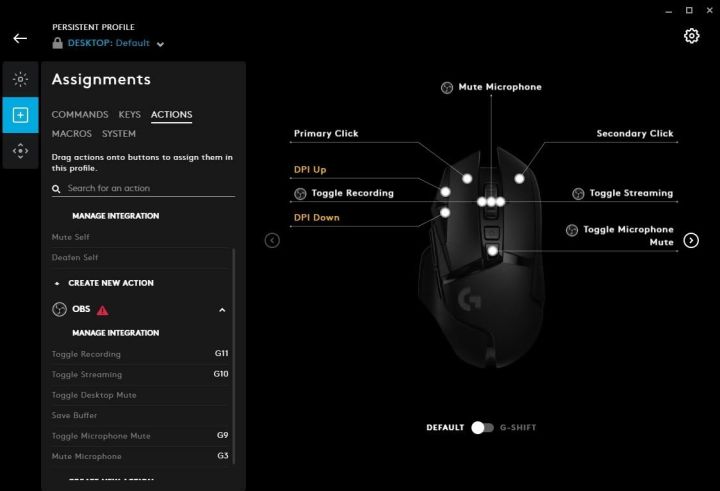 При этом важно, чтобы скорость перемещения указателя была не слишком медленной и не слишком быстрой. Для этого можно ориентироваться на спидометр из третьего окошка, в котором стараться не попадать в красные зоны. Когда настройка будем завершена, отпускаем левую кнопку и сохраняем результат. Таким образом, данный манипулятор можно считать практически «всеядным» и неприхотливым к типу поверхности. С другой стороны — хороший коврик однозначно улучшит точность перемещения и позиционирования указателя.
При этом важно, чтобы скорость перемещения указателя была не слишком медленной и не слишком быстрой. Для этого можно ориентироваться на спидометр из третьего окошка, в котором стараться не попадать в красные зоны. Когда настройка будем завершена, отпускаем левую кнопку и сохраняем результат. Таким образом, данный манипулятор можно считать практически «всеядным» и неприхотливым к типу поверхности. С другой стороны — хороший коврик однозначно улучшит точность перемещения и позиционирования указателя.
Эргономика и тестирование
Приблизительно за месяц использования в офисной работе и активных играх, данный манипулятор не вызвал у меня каких-либо нареканий. Позиционирование курсора всегда происходило точно, акселерация, инерционность, инертность, срывы, или дрожание не были замечены ни разу. Любые проблемы с работой на разных поверхностях решались путем разовой калибровки мыши через родное ПО. Кроме того, в дополнительных настройках можно отключить опцию срезания углов, что, несомненно, порадует не только хардкорных игроков, но и дизайнеров, работающих с графикой. Одним словом, Logitech G502 Proteus Core полностью оправдал возложенные на него ожидания. С другой стороны, использование самых высоких значений разрешения сенсора мыши вряд ли кому-то пригодится. В том, что касается эргономики, манипулятор тоже оказался хорош. Форма отлично сидит в руке, и, как уже упоминалось выше, хорошо подходит под любой тип хвата. На мой взгляд, корпус устройства отлично сбалансирован по осям и не требует дополнительного утяжеления или смещения центра тяжести.
Одним словом, Logitech G502 Proteus Core полностью оправдал возложенные на него ожидания. С другой стороны, использование самых высоких значений разрешения сенсора мыши вряд ли кому-то пригодится. В том, что касается эргономики, манипулятор тоже оказался хорош. Форма отлично сидит в руке, и, как уже упоминалось выше, хорошо подходит под любой тип хвата. На мой взгляд, корпус устройства отлично сбалансирован по осям и не требует дополнительного утяжеления или смещения центра тяжести.
Еще хотелось бы упомянуть про игровую поверхность, на которой тестировалась мышь, любезно предоставленную нам на тестирование в комплекте с мышью компанией Logitech. Называется она G440 и это твердый пластиковый коврик, который поставляется в крупной упаковке. На обратной стороне в качестве примера приклеен отдельный фрагмент покрытия игровой поверхности.
Размеры ковра составляют: 340х280х3 мм. Скольжение по нему получается не особо быстрое, поверхность оказывает ощутимое сопротивление, поэтому ее можно скорее отнести к типу «Control» — типу с повышенной точностью позиционирования указателя в ущерб скорости движения. Соответственно, еще раз выражаю надежду, что запасные ножки к G502 все же будут доступны в розничной продаже, поскольку на такой поверхности они будут стираться довольно быстро.
Соответственно, еще раз выражаю надежду, что запасные ножки к G502 все же будут доступны в розничной продаже, поскольку на такой поверхности они будут стираться довольно быстро.
Структура игровой поверхности трехслойная. Нижний слой сделан из цепкой рифленой резины, средний — собственно, пластиковое основание, а верхний — тонкая полипропиленовая поверхность с мельчайшей однородной текстурой. Именно ее образец наклеен на коробке. Каждый слой имеет толщину как раз 1 мм.
Итоги
Вернусь к тому утверждению, с которого начинался обзор. Logitech G502 Proteus Core — это действительно игровая мышь, которая имеет две главные, на мой взгляд, особенности: отличный сенсор и удобную универсальную форму. За счет этого и большого количества удачно расположенных кнопок, мышь подойдет для всех жанров игр, в том числе и для ММО.
Несколько слов об особенностях. Хотя качество сборки и подгонки деталей устройства в целом находится на хорошем уровне, оплетка провода требует определенной доработки, с целью повышения ее устойчивости к износу. Система балансировки веса является больше маркетинговой уловкой, нежели насущной необходимостью. А реальной необходимостью есть выпуск сменных ножек для этой модели.
Система балансировки веса является больше маркетинговой уловкой, нежели насущной необходимостью. А реальной необходимостью есть выпуск сменных ножек для этой модели.
Выбор игровых манипуляторов на сегодня достаточно широк, но модели, полностью подходящие для спортивных соревнований, можно пересчитать по пальцам. И причина тому — неадекватное поведение сенсоров при экстремальных нагрузках (дрожание, срывы, срезание углов, неправильная высота отрыва от поверхности и т.д.). Насколько я могу судить из опыта использования, G502 лишена этих недостатков. А станет ли данная мышь популярной у кибер-спортсменов, покажет время и желание Logitech поддерживать подобные соревнования.
Logitech G600 MMO Черный отзывы, цена
Интернет-магазин электроники
Главная
org/Breadcrumb»>Компьютерные мыши
Для компьютера
- Всё о товаре
- Характеристики
- Обзор и видео
Отзывы
- org/Breadcrumb»>
Для компьютера
Компьютерные мыши
Главная
- Всё о товаре
- Характеристики
- Обзор и видео
Отзывы
- Производитель Logitech
- Цвет Черный
- Интерфейс подключения USB
- Количество кнопок 20
- EAN 5099206042070
- Код производителя 910-003623
Отзывы о Logitech G600 MMO Черный Черный помогут Вам ознакомиться с мнением покупателей и владельцев, и сделать свой выбор. В нашем интернет-магазине Вы найдете множество отзывов не только о Logitech G600 MMO Черный но и на любой другой Мышь.
В нашем интернет-магазине Вы найдете множество отзывов не только о Logitech G600 MMO Черный но и на любой другой Мышь.
Добавить к сравнению
Добавить в «Желания»
Что такое Logitech G Shift? (Подробное объяснение)
Кофеин поддерживается считывателем. Если вы покупаете по ссылкам на нашем веб-сайте, мы можем получить комиссию без дополнительных затрат для вас. Полный текст заявления об отказе от ответственности можно прочитать здесь:
С тех пор, как компания Logitech была основана в 1981 году, она занимается инновациями в области игровых периферийных устройств и компьютерных игр в целом. Компания Logitech создала одни из лучших когда-либо созданных игровых периферийных устройств с потрясающими функциями настройки, такими как G Shift или DPI Shift.
Одной из самых продаваемых серий периферийных устройств является Logitech G Series, представляющая собой широкую линейку игровых мышей, клавиатур, гарнитур, динамиков и веб-камер, и все эти продукты объединены в единую экосистему.
Одной из лучших особенностей периферийных устройств Logitech G являются настраиваемые параметры Logitech G Hub, такие как настройка RGB или G Shift.
Что такое Logitech G Shift?
Короче говоря, Logitech G Shift — это инновационная часть игрового программного обеспечения в Logitech Gaming Hub для периферийных устройств Logitech, которая позволяет пользователю изменять назначения кнопок на своей мыши без необходимости нажимать Alt+Tab из игры и обратно. меню настроек.
Хотя G-Shift может показаться простой в использовании, давайте лучше рассмотрим, как ее включить и как она работает более подробно.
РЕКЛАМА
G Shift может изменить функцию кнопки мыши по умолчанию, а также дополнительных макроклавиш, имеющихся в большинстве игровых мышей в наши дни. Когда G Shift включен, действия кнопки мыши по умолчанию могут быть настроены на клавиши клавиатуры или даже на серию клавиш клавиатуры, известную как макрос.
Вы можете использовать G Shift для переключения между двумя наборами назначений кнопок на макроклавишах мыши, например, у вас может быть набор назначений для ярлыков в Photoshop и другой для After Effects, и вы можете переключаться между ними легко одним нажатием кнопки.
Вы также можете переключать G Shift одним нажатием кнопки либо на клавиатуре (если она совместима с Logitech G Hub), либо на мыши. когда G Shift отключен, кнопки мыши вернутся к своим первоначальным функциям.
Logitech G Hub
Logitech G Hub, также известный как Logitech Gaming Hub, — это программное обеспечение, используемое для управления вашими периферийными устройствами Logitech, такими как RGB, игровыми профилями и другими настраиваемыми функциями, такими как G Shift.
Функции Logitech G Hub
Помимо количества доступных настроек, G hub автоматически распознает любое периферийное устройство Logitech G Peripheral и автоматически добавляет его в программное обеспечение, а также автоматически обновляет их прошивку.
РЕКЛАМА
Вы также можете использовать G Hub, чтобы назначать определенные профили для определенных игр, и каждый профиль может иметь настраиваемые сочетания клавиш, частоту опроса, FPS и настройки G Shift.
Если вы хотите узнать обо всех функциях Logitech G Hub, вы можете вернуться к его руководство .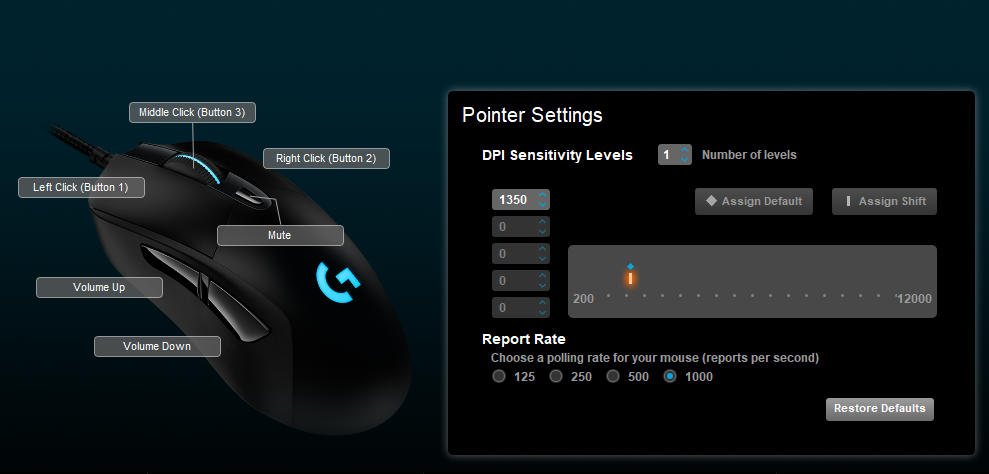
Какие мыши совместимы с Logitech Gaming Hub?
любое периферийное устройство Logitech G совместимо с Logitech Gaming Hub, а также с некоторыми другими продуктами, такими как беспроводная игровая мышь Pro и Pro. Вот полный список совместимых игровых мышей, и недавно выпущенные продукты также будут совместимы:
РЕКЛАМА
- Беспроводная игровая мышь G903 LIGHTSPEED
- Беспроводная игровая мышь G900
- Беспроводная игровая мышь G703 LIGHTSPEED
- G602 Gaming Mouse
- G600 Gaming Mouse
- G502 RGB Tunable Gaming Mouse
- G502 Proteus Core
- G502 Hero Gaming Mouse
- G403 Wireless Gaming Mouse
- G403 Gaming Mouse
- G402 Hyperion Fury
- G305
- G302 Daedalus Prime
- Беспроводная игровая мышь Pro
- Игровая мышь G90
- Игровая мышь G300/G300s
- Игровая мышь G100s
- Pro X Superlight Wireless
- Игровая мышь PRO
Logitech Pro X Superlight Wireless — одна из лучших (и самых легких) игровых мышей на рынке, и мы настоятельно рекомендуем ее всем, однако, если она выходит за рамки вашего бюджета, то G502 Герой тоже хороший вариант.
Logitech G Pro X Superlight Wireless (слева) и Logitech G502 Hero (справа)
Теперь, когда вы знаете, как перемещаться по G Hub, давайте посмотрим, как включить и настроить G Shift.
Как настроить G Shift
После включения G Shift первое, что вам нужно сделать, это назначить кнопку для G Shift. Когда вы нажимаете назначенную кнопку, G Shift будет переключаться между конфигурацией кнопки по умолчанию и новой пользовательской конфигурацией.
Хотя G Shift изменяет только назначения кнопок мыши, сама клавиша переключения может находиться либо на клавиатуре, если у вас есть клавиатура Logitech G, либо мышь.
чтобы назначить кнопку, вы можете перейти на вкладку СИСТЕМА в Назначения и перетащите команду G Shift на клавишу мыши или клавиатуры, теперь вы можете легко переключаться между режимом по умолчанию и режимом G Shift.
теперь вы можете назначать другие кнопки своему профилю G Shift так же, как назначать кнопки обычному профилю.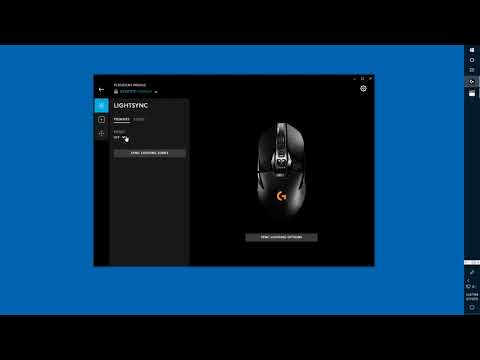
Что такое смещение DPI?
Вы могли заметить параметр DPI Shift на некоторых мышах, таких как G402, так что же это такое? ну, как вы можете понять из названия, он позволяет переключаться между 4 профилями DPI, если вам нравится использовать другой DPI для задач, отличных от игр, поэтому вы можете легко переключаться между ними.
Часто задаваемые вопросы:
Хороши ли мыши Logitech?
На этот вопрос нет однозначного ответа, поскольку каждая мышь предназначена для определенной группы людей, и вы должны использовать только ту мышь, которая вам подходит и удобна в использовании.
Где G Shift?
G Shift можно найти на вкладке назначений в Logitech G Hub — программном обеспечении, используемом для настройки периферийных устройств Logitech.
Какие мыши работают с Logitech G Hub?
Мыши серии G полностью совместимы с Logitech G Hub, а также с некоторыми другими, такими как Pro Superlight, и любыми недавно выпущенными игровыми мышами Logitech.
Заключение
Как и в случае с любой функцией настройки, чем дольше вы ей пользуетесь, тем больше пользы вы сможете от нее получить, и G Shift ничем не отличается, ее способность по существу предоставить вам дополнительный набор функций при нажатие кнопки практически не имеет аналогов на рынке.
Однако это не останавливается на достигнутом. Периферийные устройства Logitech G легко настраиваются и могут быть настроены под любого пользователя, поэтому ознакомьтесь с Logitech G Hub, и вы можете найти настройку, которая улучшит вашу работу.
The Cache
Раз в неделю получайте последние технические новости и информацию прямо на свой почтовый ящик.
Что такое G Shift? (от Logitech)
Делиться заботой!
Поделиться
Твитнуть
Если у вас есть мышь или клавиатура Logitech серии G и вы хотите узнать, что такое функциональность G Shift , то это правильное место.
Начнем!
Содержание статьи
- 1 Что такое G Shift?
- 2 О функции Logitech G Shift в G Hub
- 3 Как назначить команду G SHIFT кнопке на мыши или клавиатуре Logitech?
- 4 Преимущества G Shift
- 5 Как сбросить настройки G Shift?
- 6 G Shift по сравнению со значением по умолчанию
- 7 Можно ли переключать G Shift?
- 8 Программное обеспечение Logitech Gaming Software (G Hub)
- 8.1 Настройка дополнительных параметров
- 8.2 Синхронизация цветов
- 8.3 Настройка профилей G Hub для различных игр
- 5 Часто задаваемые вопросы 9 Logitech QShift 90 G 0 использовать G Shift в других мышах серии Logitech?
- 9.2 В: Как заставить G Shift работать как переключатель?
- 9.3 В. Можно ли назначить G Shift на клавиатуре, отличной от Logitech?
Что такое G Shift?
G Shift — это расширенный параметр настройки кнопок мыши/клавиатуры, представленный в Logitech Gaming Hub (G Hub), который выступает в качестве модификатора для переопределения операции кнопки мыши/клавиатуры по умолчанию.
При включенном G Shift действия кнопки мыши/клавиатуры по умолчанию можно настроить на другую клавишу или даже на последовательность клавиш клавиатуры, известную как макрос. Это позволяет геймерам лучше контролировать свой игровой процесс и выполнять сложные действия всего одним нажатием кнопки.
При использовании игровой мыши Logitech Gaming Mouse G502, G402 , G203 , или любой другой, которую вы найдете в Logitech Gaming Hub, G Shift почти не упоминается. G Shift необходимо знать, если вы профессиональный геймер или продвинутая настройка мыши или клавиатуры Logitech серии G.
О G Shift от Logitech в G Hub
Если G Shift не включен, конфигурация кнопок мыши устанавливается по умолчанию, что подходит для большинства пользователей и геймеров.
Когда вы удерживаете нажатой кнопку G Shift, кнопка или клавиша будет выполнять вторую функцию, которую вы ей назначили.
Это может быть полезно для доступа к дополнительным командам или макросам без использования нескольких клавиш или кнопок. Вы также можете использовать кнопку G Shift, как при переключении Fly DPI, чтобы изменить точность мыши во время игры.
Кредиты: Logitech
Кнопка G Shift обычно расположена рядом с большим пальцем на игровой мыши или в качестве специальной клавиши на игровой клавиатуре.
G Shift предназначен только для геймеров, которым нужна расширенная настройка мыши.
Назначение команды G SHIFT кнопке на мыши или клавиатуре Logitech может быть очень полезным во время игры. Вот шаги для этого:
- Начните с открытия Logitech Gaming Software на своем компьютере.
- Щелкните значок «Настроить кнопки» в нижней части окна.
- Щелкните правой кнопкой мыши кнопку, которую вы хотите назначить для G Shift, и выберите «Редактировать».
- На левой панели нажмите «Функция мыши» для мыши или «Функция клавиатуры» для клавиатуры.

- На правой панели в разделе «Функции кнопок» выберите «G SHIFT».
- Нажмите «ОК», чтобы сохранить изменения.
Вот оно! Теперь вы можете использовать назначенную кнопку в качестве клавиши G SHIFT во время игры для выполнения дополнительных команд или макросов.
Преимущества G Shift
G Shift – самый востребованный выбор. Даже профессиональные игроки любят настраивать игровую мышь с лучшими настройками для любого соревновательного игрового процесса.
G Shift имеет следующие преимущества для геймеров:
1. Геймеры предпочитают настраивать мышь в соответствии с их удобством и практикой.
Различные игровые функции FPS, такие как переключение между оружием, перезарядка боеприпасов и запуск, становятся проще.
2. Индивидуальная настройка G Shift дает вам преимущество по сравнению с другими игроками, что очень важно во время соревновательной игры.
Даже незначительное улучшение связано с улучшением периферийной материи.
3. G Shift позволяет удалить нежелательные конфигурации кнопок мыши, которые не нужны, и помогает переопределить их, реализуя приоритетные функции в играх.
Как сбросить G Shift?
Сброс G SHIFT на мыши или клавиатуре Logitech — это простой процесс. Вот шаги для этого:
- Начните с открытия Logitech Gaming Software на своем компьютере.
- Щелкните значок «Настроить кнопки» в нижней части окна.
- Найдите кнопку, которая в настоящее время назначена для G SHIFT.
- Щелкните правой кнопкой мыши на кнопке и выберите «Редактировать».
- На левой панели щелкните «Функция мыши» для мыши или «Функция клавиатуры» для клавиатуры.
- На правой панели в разделе «Функции кнопок» выберите «По умолчанию», чтобы восстановить функцию кнопки по умолчанию.
- Нажмите «ОК», чтобы сохранить изменения.
Вот оно! Ваша кнопка G SHIFT была сброшена на функцию по умолчанию.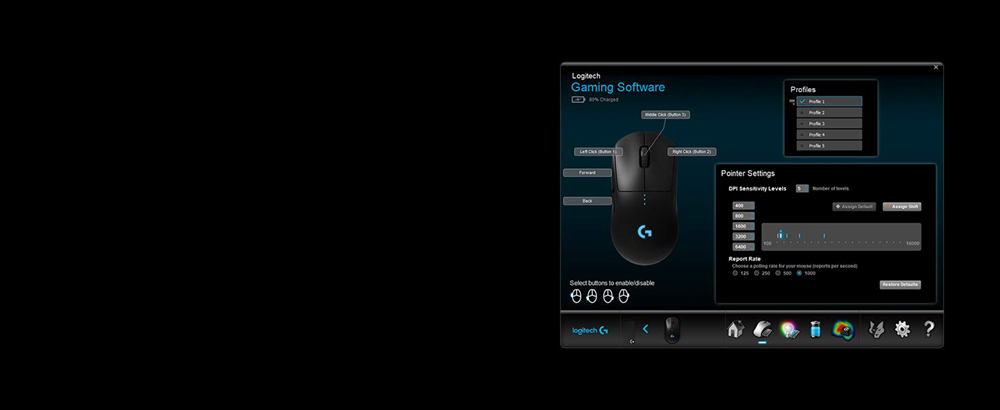 Важно отметить, что сброс G SHIFT также приведет к сбросу всех макросов или команд, назначенных кнопке.
Важно отметить, что сброс G SHIFT также приведет к сбросу всех макросов или команд, назначенных кнопке.
G Shift по умолчанию
В Logitech G Hub есть два варианта назначения любого макроса любым кнопкам: G Shift и по умолчанию.
Вы можете назначить один набор макросов переключателям мыши по умолчанию, а другой набор макросов — G Shift. Таким образом, как только вы нажмете G Shift, для запрограммированных переключателей будет включен дополнительный набор макросов.
Эта функция присутствует как в клавиатуре Logitech, так и в мыши.
Можно ли переключать G Shift?
Вы не можете включать и выключать кнопку G Shift. Однако вы можете использовать альтернативный способ сделать это.
Вы можете использовать разные профили и переключаться между ними, если хотите получить разные назначения клавиш.
Программное обеспечение Logitech Gaming Software (G Hub)
Программное обеспечение Logitech Gaming Hub, также известное как G Hub , представляет собой общий портал для оптимизации и настройки конфигурации оборудования, освещающий все устройства Logitech G, включая мыши, клавиатуры, гарнитуры, динамики веб-камеры.
Вы можете установить G Hub как на Windows, так и на Mac OS.
Программное обеспечение имеет интуитивно понятный интерфейс с набором параметров настройки для геймеров, включая элементы управления подсветкой, назначение кнопок и игровые профили.
В этом видео показано, как настроить G Shift
Настройка дополнительных параметров
Logitech G Hub — это программное обеспечение, необходимое для настройки всех параметров, которые необходимо настроить для мыши.
G Hub обеспечивает все расширенные игровые настройки, доступные для любой игровой мыши, такой как Мышь FPS, G Shift для настройки клавиш, расширенная настройка цвета и частота опроса .
Синхронизация цветов
Используя Logitech G Hub, вы можете настроить параметры подсветки игровой мыши и синхронизировать игровую клавиатуру Logitech.
Настройка профилей G Hub для разных игр
С помощью G Hub вы можете настраивать различные параметры, такие как частота опроса, FPS, G Shift и настройки освещения, и сохранять их как профиль.
Точно так же вы можете создать несколько профилей для разных игр или по вашему желанию. Вы можете выбрать любой профиль во время игры.
В этом видео представлен обзор GitHub, а также советы и рекомендации по работе с GitHub
Часто задаваемые вопросы по Logitech G Shift
В. Можно ли использовать G Shift с другими мышами серии Logitech?
Ответ: Функциональность G Shift, которая переопределяет конфигурацию кнопки мыши по умолчанию на пользовательскую, доступна с мышью Logitech, которая поддерживает программное обеспечение G Hub. Программное обеспечение G Hub доступно только для мыши Logitech серии G. Таким образом, вы не можете использовать функцию G Shift с другими версиями мыши Logitech.
Программное обеспечение G Hub доступно только для мыши Logitech серии G. Таким образом, вы не можете использовать функцию G Shift с другими версиями мыши Logitech.
В: Как заставить G Shift работать как переключатель?
Ответ: Предположим, вы хотите настроить мышь Logitech серии G для переключения между режимом по умолчанию и режимом переключения G. В этом случае вы можете переключаться между профилями программного обеспечения Logitech G Hub. Если вы хотите установить переключатель G Shift в качестве макроса для кнопки, в G Hub нет такой опции.
В. Можно ли назначить G Shift на клавиатуре, отличной от Logitech?
Ответ: Нет, вы не можете назначить G Shift на клавиатуре, отличной от Logitech. G Shift можно настроить с помощью программного обеспечения G Hub, которое обнаруживает только некоторые клавиатуры и мыши Logitech.
Заключение
Заканчиваем пост на G Shift !
Logitech G Shift — это расширенная настройка для мыши Logitech серии G, которую не всем нужно настраивать.
:no_upscale()/cdn.vox-cdn.com/uploads/chorus_asset/file/16161539/Annotation_2019_04_18_121155.png)
